Как смотреть фильмы онлайн прямо на телевизоре: 5 разных способов
Приложение #8: IPTV

Хорошая программа для ТВ-бокса на Андроиде, позволяющая смотреть каналы как на смартфонах и планшетах, так и посредством приставок и смарт-телевизоров.
В перечень опций входят:
- Работа с плейлистами любых форматов, включая XSPF и M3U.
- Создание бесконечного количества плейлистов.
- Проигрывание стриминговых каналов посредством протокола UDP.
- Несколько вариантов представления списка телестанций: в виде плитки, таблицы или простого списка.
- Разбивка каналов на подкатегории.
- Работа с форматами программ передач XMLTV/JTV. Файлы должны быть упомянуты в используемом вами списке воспроизведения.
- Переключение из встроенного медиаплеера во внешний и обратно.
Список дополнительных опций, для пользования которыми потребуется приобрести платную версию, включает:
- Полное отсутствие рекламных баннеров.
- По вашему выбору — автоматическое включение программы при старте устройства. В наибольшей степени пригодится, если вы пользуетесь приставкой или смарт-телевизором.
- Бесконечная история плейлистов — сохраняется вплоть до удаления последних.
К сожалению, воспользоваться апплетом, не загружая списков воспроизведения, не получится. После установки загрузите из интернета несколько плейлистов — или примените предоставленный провайдером.
Кроме того, опция будет доступна, только ели вы находитесь в беспроводной сети или используете кабельное/оптоволоконное подключение. При возникновении неполадок в первую очередь проверьте качество сигнала, а затем обратитесь к своему провайдеру.
Страница IPTV на Play Market
Приложение #6: Цифровое ТВ 20 каналов бесплатно

Скромная, но достаточно эффективная программа для просмотра ТВ на Андроид, делающая доступными для вас порядка 20 телестанций из федерального списка. Несомненно пригодится тем, кто не увлекается просмотром дополнительных телестанций, но не хочет пострадать вследствие прекращения аналогового вещания. В списке — «Первый канал», «Россия», «Матч», «Карусель», «Домашний», «Мир» и некоторые другие, распространяемые по всей стране.
Чтобы пользоваться апплетом, просто проинсталлируйте его и убедитесь, что ваше подключение к интернету достаточно стабильно и качественно. Можете использовать любые беспроводные сети, а на стационарных смарт-устройствах, для обеспечения наилучшего качества, — кабель или оптоволокно.
В функционал программы входят:
- Мгновенные подгрузка и обновление списка телестанций.
- Быстрое добавление избранных каналов с возможностью очистки.
- Переход между станциями непосредственно во время просмотра.
- Встроенная программа на день или неделю.
- Возможность переходить в режим «Только звук». Особенно полезна при некачественном интернет-подсоединении или во время пути.
Страница Цифровое ТВ 20 каналов на Play Market
Начните с вашего оператора или провайдера
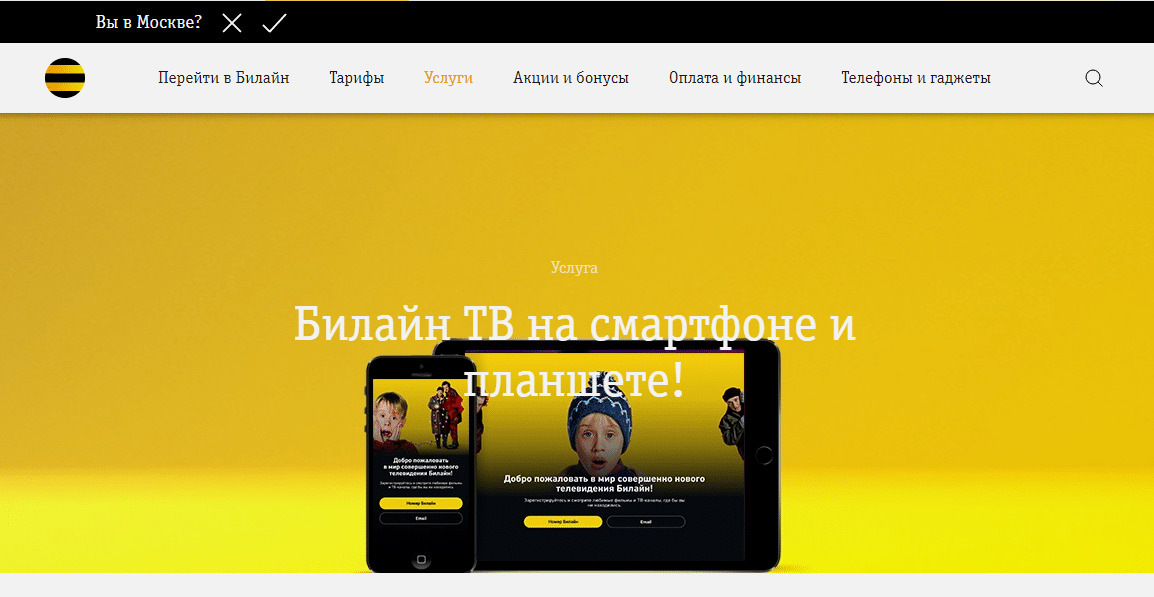
Для показа ТВ и кино провайдеры и операторы сделали приложения для умных телевизоров (Smart TV), смартфонов и планшетов. Многие из них имеют бесплатные пакеты, доступные каждому абоненту более-менее актуальных тарифов. Например:
► Мегафон ТВ (iOS, Android)
► МТС ТВ (iOS, Android)
► Билайн ТВ (iOS, Android)
► WiFire TV (iOS, Android)
Также компании запускают коллаборации. Например, пользователям Ростелекома каналы и кино доступны в онлайн-кинотеатре Wink (бесплатно в App Store и Google Play).
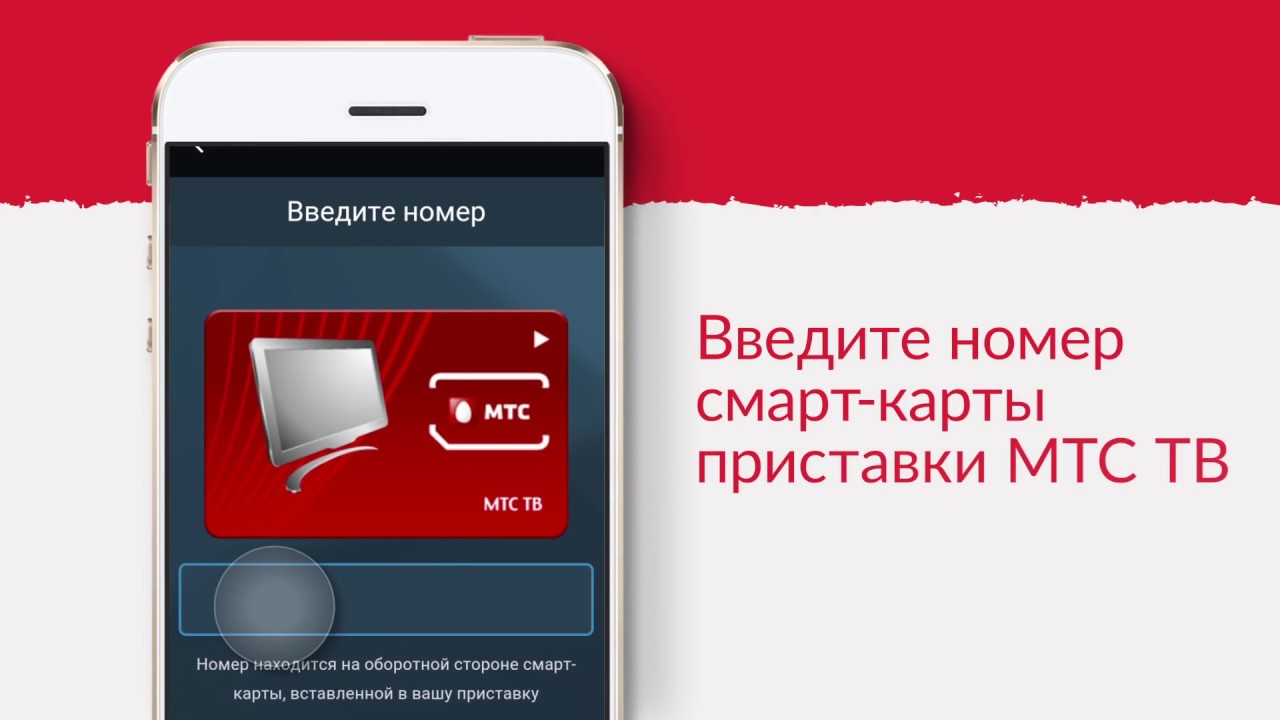 Авторизация в МТС ТВ на смартфоне.
Авторизация в МТС ТВ на смартфоне.
Скачиваете, авторизуетесь и смотрите. История просмотров, избранный контент сохраняются.
В плане интерфейса и функциональности все приложения провайдеров и онлайн-кинотеатры одинаковые. Поэтому не стоит делать его и пакет телевидения главным критерием при выборе оператора. Важнее скорость сети, стабильность и поддержка.
Как настроить бесплатные каналы на Smart TV?
Как настроить популярные тв каналы на Смарт ТВ Самсунг через интернет. Обладатели телевизоров со Smart TV могут воспользоваться пакетом у провайдеров кабельного телевидения. Для получения доступа к некоторым телеканалам нужно лишь подключить телевизор к интернету. Выполнить процедуру можно при помощи ноутбука или персонального компьютера. Кроме этого, следует научиться пользоваться магазином приложений, плейлистом со списком каналов. Также помогут базовые знания в использования lg store. Интернет телевидение для Tv Smart является настоящей роскошью. Однако самой большой проблемой является выбор списка каналов. На эту процедуру может уйти огромное количество времени.

Стандартная настройка начинается с создания учетной записи. Все дальнейшие пошаговые действия выполняются через личный кабинет. В телевизионном меню выходят программы, которые доступны для бесплатного просмотра в том или ином регионе. Несмотря на разнообразность моделей телевизоров «Филипс», «Самсунг», LG, Sony, алгоритм установки приложений в целом одинаков и состоит из таких этапов:
- Регистрация и вход в личную учётную запись;
- Вход в магазин приложений с помощью пульта дистанционного управления;
- Рассортировка предложенных вариантов на своё усмотрение;
- Выбор нужной программы;
- Ознакомление с её описанием и стоимостью;
- Соглашение с требованиями производителя;
- Скачивание, установка и запуск.
Приложения, которые предусмотрены для просмотра телевизионных каналов и фильмов онлайн, позволяют пользователям просматривать видеозаписи в формате 3D. Пакеты телеканалов непосредственно зависят от провайдера.
Обратите внимание! Управление Смарт ТВ осуществляется при помощи специального пульта, оснащённого клавиатурой QWERTY. Многие пользователи часто задаются вопросом, какой выбрать для себя самый оптимальный вариант
Для этого придется выделить определенное время для небольшого обзора актуальных предложений. Так как некоторые провайдеры периодически предлагают своим клиентам различные акции
Многие пользователи часто задаются вопросом, какой выбрать для себя самый оптимальный вариант. Для этого придется выделить определенное время для небольшого обзора актуальных предложений. Так как некоторые провайдеры периодически предлагают своим клиентам различные акции.
LG Смарт ТВ бесплатные каналы с приложением Vintera TV
Просмотр бесплатных каналов на Smart TV с Vintera TV в настройке и использовании намного проще, чем выше описанное приложение, так как у этой программы уже есть готовый список каналов, плейлист скачивать не нужно. Выбор здесь небольшой, но многих пользователей устраивает.

Установить приложение сможет пользователь с любым уровнем навыков.
Пошаговая инструкция:
- Зайти в магазин LG Store.
- Найти Vintera TV.
- Загрузить приложение.
- Дождаться, пока оно установится.

После этого свободно можно приступать к просмотру, главное никогда не забывать, что телевизор постоянно должен быть подключен к интернету.
IPTV на телевизоры Смарт ТВ
Просмотреть бесплатные каналы на Смарт-тв можно, выполнив простую инструкцию:
- Включите устройство, обеспечьте доступ к интернету.
- Найдите кнопку Home на пульте.
- В открывшейся панели поиске введите Smart IPTV.

- За похожим логотипом отыщите приложение.
- Начните процесс установки.

- После этого предусмотрены несколько дополнительных шагов: выполните запуск пакета.
- Узнайте МАС-адрес телевизора, впишите.

- На телефоне или компьютере введите указанный адрес.
- В открывшемся поле введите данные МАС-адреса. Далее нужен показатели URL от поставщика системы. Потом их отправить.
- Появившееся окно в нижней части экрана потребует перезагрузки.
- Выйдите с приложения для просмотра каналов.
- В списке Приложения, включите Смарт-тв.

Через некоторое время будут доступны все загруженные каналы.

Пройдя пошагово настройку, все передачи, serials, films станут доступны бесплатно.
Настройка бесплатных каналов через IPTV
Такой способ подходит для телевизоров разных брендов с функцией Смарт-тв.

Через беспроводной интернет нужно будет скачать приложение для настройки бесплатного просмотра. После установки, все каналы становятся доступными.
- В магазине приложений найдите ViNTERA.tv.
- Загрузите, установите его.

Как на смарт тв смотреть бесплатно телеканалы?

- LG — приложения доступны в их официальном приложении;
- Samsung — программы загружаются с ApplicationStore (модели до 2013), позже — в Категориях, раздел Видео;
- Sony — установить приложение можно с OperaTV Store;
- Phillps — софт доступен в разделе «App Gallery».

После установки программы откроются разделы «Настройки», «Избранное», телеканалы. Стоит выбрать нужные каналы, добавить их в список.
Какие бывают приложения?

В общем они делятся на такие виды:
- для рабочего стола;
- нативные;
- веб-приложения;
- гибридные.
Для рабочего стола
Обладают более полным набором функций и продвинутыми параметрами. Предусматривают задействование мыши, клавиатуры и большого монитора для работы с интерфейсом.
Некоторые программы для рабочего стола существуют одновременно в нескольких форматах, то есть, оптимизированы как для использования на стационарном устройстве, так и на смартфоне.
Нативные
Пишутся тех языках программирования, которые были утверждены непосредственно разработчиками ПО под конкретную платформу. В связи с чем, нативные софты легко встраиваются в «родную» операционку, под которую оптимизированы, и функционируют быстро и корректно. Подобные программы загружаются через Интернет из магазинов приложений (Google Play для Android, App Store для WebOS и т.д.).
Веб-приложения
Версия сайта, которая отличается расширенным интерактивом. При создании используются стандартные технологии, а скорость работы зависит от качества Интернет-соединения.
Веб-сервисы открываются в браузере и предназначены для работы как на стационарных, так и на мобильных устройствах. Их не нужно отдельно скачивать.
Однако некоторые веб-приложения могут быть представлены в официальных магазинах и при установке отображаться иконкой на экране. Но качество таких программ уступает полноценным нативным разработкам. Как правило, долго такой софт на устройствах не «живет». В том числе, по той причине, что не отличается безопасностью — он не способен шифровать файловую систему, а для расширения функционала и создания обновлений разработчикам приходится заново писать программу. То, что такие сервисы все еще присутствуют на рынке обуславливается быстротой их создания и низкой стоимостью.
Как начать работу со Smart-TV?
Технология Смарт-ТВ работает очень просто. В телевизор встраивается специальный модуль или подключаемый ресивер, после чего техника становиться большим планшетом с огромным набором функций. Это позволит смотреть с помощью Смарт-ТВ фильмы и сериалы в режиме онлайн, ставить их на паузу, проверять утром или вечером прогноз погоды, играть в онлайн-игры.
Работа со Смарт-ТВ начинается с выбора модуля, который подключается к телевизору. После этого проводится сетевая настройка устройства. Далее следует этап программного подключения, суть которого состоит в установке самого приложения и его настройке на телевизоре.
Активизация режима Смарт-ТВ проходит так:
- Подключить телевизор к Интернету. У современных моделей телевизоров есть встроенный модуль вай-фай или адаптер беспроводной сети. Перейдя в меню «Сеть» и выбрав пункт, позволяющий подключиться к Интернету, пользователь вводит логин и пароль. Иногда Интернет-кабель напрямую подсоединяется к технике через lan-разъем. Внеся соответствующие настройки, пользователь должен перезагрузить телевизор, чтобы операционная система смогла подстроиться под новую конфигурацию приложения.
- На пульте дистанционного управления найти специальную кнопку.
- Нажать на нее, чтобы попасть в меню Смарт-телевидения.
- Создать личный аккаунт, чтобы пользоваться всеми опциями ТВ. В главном меню вводится электронная почта, пароль от нее, что позволит быстро переходить из одного раздела в другой.
- В меню будут располагаться все приложения или виджеты, расположенные по категориям или в тематическом порядке.
- Пользователь выбирает приложения, которые интересны ему. Часть из предоставляемого контента бесплатная, а часть платная.
Управление Смарт-ТВ осуществляется такими инструментами:
- Пультом, который имеет клавиатуру типа QWERTY.
- Беспроводной клавиатурой и мышью.
- Командами, отданными голосом.
- Жестами руки, которые будут перемещать курсор в нужном направлении.
Как правильно подключить каналы в Smart TV?

При наличии телевизора с функцией Smart TV не обязательно приобретать специальный пакет кабельного ТВ у провайдера. Доступ к просмотру каналов можно получить бесплатно – при помощи приложения IPTV.
Что для этого нужно?
- Стабильное подключение к Интернету (посредством Wi-Fi или кабеля через сетевой вход);
- ПК или ноутбук для внесения изменений в параметры доступа;
- Базовые знания взаимодействия с магазином приложений;
Дальше можно приступить непосредственно к настройке софта.
Первое, что надо сделать – открыть магазин приложений и скачать приложение «SS IPTV». Оно бесплатное. Затем нажать на кнопку, обозначенную шестеренкой, которая отправит пользователя к настройкам. Далее следует создать плейлист – в появившемся меню выбрать пункт «настройки», после «загрузить плейлист», потом «создать плейлист». И добавить все необходимые каналы. Сделать это можно двумя способами – найти и осуществить копирование адреса вручную или же синхронизировать телевизор с компьютером управлять им через него.
Адреса каналов следует искать на сайтах провайдеров IPTV или же скачивать с ресурса SS IPTV по специальному коду, который каждый раз изменяется.
Вместо IPTV можно использовать его аналоги. Например, PeersTV, который указан в рейтинге.
Как пользоваться общедоступными каналами?
На Smart TV доступно и обычное телевидение. Подключить которые также не составит труда.
Для начала следует найти и нажать на пульте кнопку «Settings», которая откроет настройки. Название может быть другое в зависимости от модели.
Выбрать пункт под названием «Каналы» и запустить автоматический поиск. Потребуется указать источник сигнала – антенну или кабельное ТВ.
В строке «Поставщик» необходимо выбрать «Другие». И задать диапазон частот. Следом выбрать, какие каналы следует искать – цифровые или аналоговые (в отдельных регионах они еще остались). Нажать на команду «Выполнить» и дождаться, пока завершится поиск.
Просмотр общедоступных каналов
Со Смарт ТВ Самсунг настроить многоканальное телевидение возможно универсальным методом, который работает для всех телевизоров. На пульте необходимо нажать кнопку Settings, чтобы открыть настройки. В зависимости от модели, кнопка может иметь другое название. Далее нужно:
- Найти пункт «Каналы».
- Нажать на автоматический поиск.
- Обозначить источник получения «Кабельное ТВ» или «Антенна».
- В поле «Поставщик» выбрать «Другие».
- Задать нужный диапазон частот.
- Выбрать поиск каналов с аналоговым или цифровым сигналом.
- Нажать «Выполнить» и дождаться завершения поиска.

Таким образом, обладатели Тв со Смарт функцией могут смотреть любимые телепередачи без абонентской платы. Источник информации позволит смотреть HD бесплатные каналы через интернет на Smart Tv в любое время суток.
Vimeo
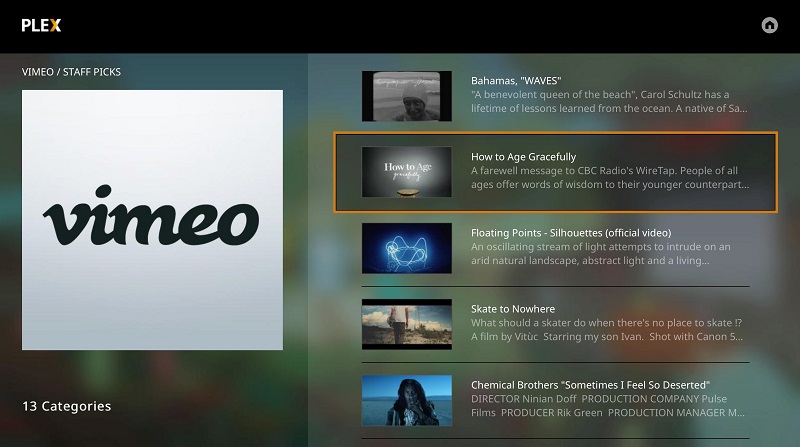
Vimeo – источник прекрасного настроения!
Назначение: Vimeo – современный аналог YouTube, работающий по схожей схеме – тысячи видеороликов от разных авторов в HD-качестве, новости из мира кино и приколы, смешные моменты из спорта и музыкальные подборки на любой вкус.
Поделиться собственными работами тоже разрешают – но на телевизоре с подобной функцией придется повозиться (доступна инструкция).
Функционал: Из основных возможностей: поиск и фильтрация, возможность подписываться на каналы и оставлять отзывы, комментарии и оценки, специальная шестеренка с настройками, где разрешают выбирать качество и открывать субтитры.
Плюсы: Материалов чрезвычайно много и отыскать хоть какие-то ролики по душе – не проблема.
Из-за прекрасной оптимизации не бывает даже малейших лагов.
Минусы: Банальные проблемы поиска (ввод с цифровой клавиатуры всегда проблематичен), не работающая система авторизация, потеря связи с интернетом.
Ссылка
Sportbox
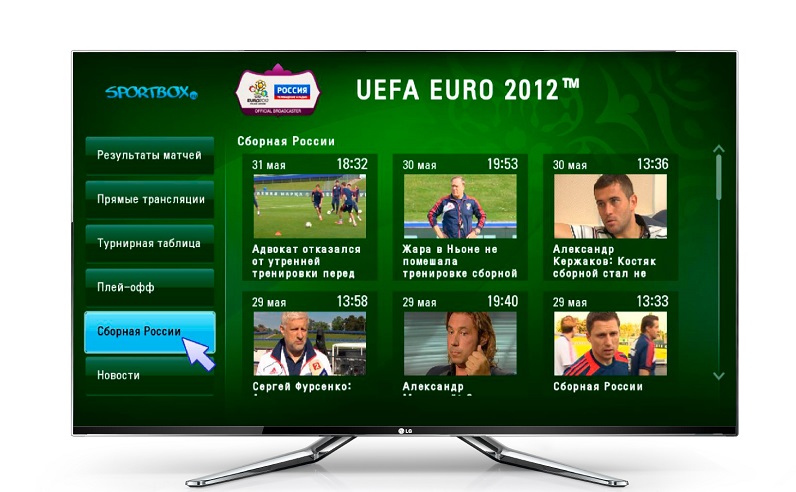
Sportbox.ru – верный спортивный союзник
Назначение: Футбольные трансляции и главные события дня, нарезка роликов, посвященных легкой атлетике, и текстовый обзор недавних гонок Формулы-1, а еще список телепередач и возможность добавлять в избранное особенно полюбившихся авторов и комментаторов.
Следить за каждым спортивным событием стало намного легче, ведь в телевизоре отныне целая газета и отчасти – YouTube.
Функционал: Кроме прекрасно организованного интерфейса, разделенного на различные информационные вкладки, разработчики постарались поработать над двумя важными нюансами.
Во-первых, скорость обновления информации запредельная. Во-вторых, все ролики, доступные на главной странице или в разделах, максимального качества, стабильно загружаются за парочку секунд.
Плюсы: Сервис бесплатен, доступен на главной странице каждого Smart TV (неважно какой производитель телевизора), обновляется автоматически и не сильно нагружает систему. Минусы: Из недостатков – не всегда доступны трансляции
В основном – лишь короткие ролики, отображающие важные события дня (длительность меньше минуты)
Минусы: Из недостатков – не всегда доступны трансляции. В основном – лишь короткие ролики, отображающие важные события дня (длительность меньше минуты).
А потому посмотреть матч целиком вряд ли получится даже при сильном желании.
Ссылка: Загружается из интерфейса Smart TV.
Запуск и настройка СмартТВ
Одним из самых ярких достоинств функции Смарт ТВ является возможность бесплатно смотреть фильмы.
Это не требует никаких особых настроек или загрузок программ.
Бесплатный просмотр кинофильмов подразумевает использование интернета, то есть Ваш телевизор необходимо подключить к сети через кабель или Wi-Fi.
Кабельное подключение
Чтобы подключить проводной интернет, достаточно просто подсоединить кабель интернета через сетевой интерфейс Registered Jack.
Wi-fi подключение
Каждый Cмарт пульт оснащен кнопкой, которая при нажатии выводит на экран полное Смарт меню.
Она обычно расположена в центре, рядом с кнопками движения и имеет вид цветного куба или просто надпись Smart TV.
После ее нажатия на экране появиться диалоговое окно, которое потребует подключения к интернету.
Ваша задача выбрать нужную сеть и ввести пароль.
Если диалоговое окно не появилось, то Вам нужно самостоятельно найти значок Вай-фай и нажать, далее провести вышеописанные действия.

Пульт Smart TV
Можно ли смотреть телеканалы на YouTube
Люди воспринимают YouTube, как самодостаточную платформу, альтернативный вариант классическому ТВ. За все время, пока видеохостинг существует, он претерпел целый ряд изменений. Если открыть категорию «Тренды», можно увидеть не только видеоролики, снятые блогерами, но и записи телевизионных передач. Некоторые телеканалы активно ведут прямой эфир на этой площадке. Чтобы найти вещание нужного канала, нужно ввести в поиске его наименование.
Преимущества просмотра каналов на YouTube – стабильность и высококачественное изображение. Смотреть телевидение через этот ресурс можно совершенно на любой устройстве. Просматривать передачи можно с приложения или на сайте. Это достаточно стабильный сервис для просмотра ТВ.
Кулинарная академия
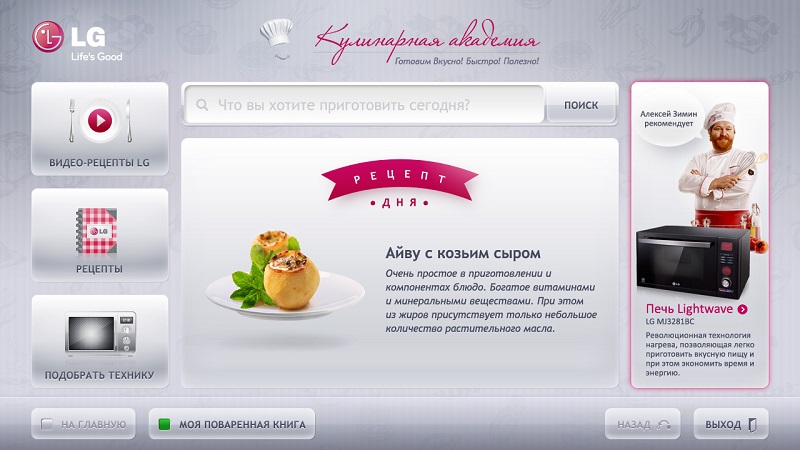
Кулинарная академия – идеальный помощник на кухне
Назначение: Пошаговые рецепты с иллюстрациями, роликами и советами, рассчитанными на опытных поваров или начинающих «вольных художников».
Новые блюда – каждый день и пусть жизнь станет праздником!
Функционал: Кроме системы поиска по отдельным названиям, доступна фильтрация по конкурентным ингредиентам или целым спискам продуктов.
Кроме того, можно выбирать целые категории с тематическими блюдами – на Новый Год, романтический ужин или званый вечер в компании коллег.
Плюсы: Наличие пошаговых инструкций, где каждое действительно внимательно описано и прокомментировано – отныне даже сложные блюда легко довести до нужно кондиции, достаточно лишь вчитываться в предлагаемое описание.
Отдельного внимания заслуживает и каталог с полезными наблюдениями от опытных хозяек – как хранить некоторые продукты, какие выбрать ножи и разделочные доски.
Минусы: Читать даже на качественном телевизоре иногда настоящая мука.
А уж набирать названия на цифровой клавиатуре и вовсе испытание.
Впрочем, если привыкнуть, то готовка станет в разы быстрее, а результат – намного вкуснее (удобнее всего пользоваться телевизором, расположенным на кухне, разумеется!).
Игры
Отдельно можно рассмотреть игры на смарт-телевизоры.
Это приложения, аналогичные тем, что устанавливаются на телефон или планшет, но оптимизированные под большой экран.
Управление может происходить мышкой или пультом дистанционного управления, некоторые типы игр и телевизоров также поддерживают голосовое управление.
По многочисленным отзывам играть таким способом неудобно, так как управление непривычное.
Однако пользователи также отмечают хорошее качество картинки, несравнимое с другими способами игр.
Также популярностью пользуются и другие игровые приложения, например, Зомби в тумане и Red Ball.
Если необходима игра, то можно отдать предпочтение и им.
Важно! В данный список включены именно эти игры, потому что они имеют наиболее хорошую и полную оптимизацию под использование на смарт-ТВ, а также именно они имеют максимальную популярность среди пользователей в России. Но в целом, игр для смарт-ТВ очень много.
Плюсы и минусы
Наконец, давайте поговорим о сильных и слабых сторонах Wink, которые вам нужно знать, прежде чем устанавливать его на телевизор Samsung или другое устройство.
Pro
- Большой выбор каналов и доступ к архиву контента;
- Удобное управление;
- Легкий поиск фильмов, мультфильмов и сериалов;
- Простая схема подписки;
- Возможность установки Wink и просмотра контента на нескольких устройствах;
- Высокое качество изображения;
- Полный контроль над зрителем;
- Один аккаунт для всех устройств;
- Доступ к более чем 1000 фильмам и сериалам;
Минус
- Прерывистые сбои даже при подключении к сети;
- Иногда может быть расхождение с графиком;
- Данные сохраняются в папке по умолчанию (не могут быть изменены);
- Вы должны купить подписку, чтобы получить все возможности Wink;

Несмотря на ряд недостатков, многие пользователи решают Samsung и таким образом получить доступ к лучшему контенту. Преимущество также заключается в том, что сам процесс регистрации/разрешения не занимает много времени.
Самая главная причина тормозов при просмотре IPTV, это плохой интернет!
Многие из вас часто ошибаются, проверяя скорость интернета на компьютере, когда проблема в телевизоре. То, что они подключены к одному роутеру еще ничего не значит. Чтоб узнать, тормозит ТВ из-за слабого интернета или нет, нужно открыть сервис для определения скорости, непосредственно на устройстве, с которого смотрите IPTV.
Скорость вашего интернета для просмотра ТВ, должна быть:
- SD каналы – 2-5 Мбит/с.
- HD каналы – 5-10 Мбит/с.
- FHD каналы – не менее 10 Мбит/с.
По большому счету, просмотр IPTV не требует больших ресурсов. Для комфортного просмотра достаточно 512 МБ/ОЗУ, но далеко не для каждого плеера. Если у вас старый Smart TV или TV Box можно попробовать менее требовательный плеер и всё станет ясно:
Приводим перечень плееров, более подходящие для конкретного устройства
Для телевизоров LG, Samsung Smart TV – PeersTV
Для Android – PeersTV или другие.
Для Windows – VLC media player.
Загрузка …
️ Знатный лис — официальные страницы в соцсетях — , , , , Instagram.
Видеоплееры для просмотра фильмов с флешки
Для плееров, работающих с внешней памятью, характерна поддержка разнообразных видеоформатов, возможность выбора качества изображения и вида звуковой дорожки.
MX Player Pro

Плюсы
- аппаратное декодирование
- поддержка субтитров
- многоформатность
Минусы
Популярная программа для работы с внешними носителями – более 500 млн. скачиваний. Благодаря видеочипу устройства в режиме аппаратного декодирования плеер воспроизводит большинство форматов видео. При просмотре изображение можно укрупнять, перемещать субтитры по экрану, менять их размер. Для отключения рекламы нужно приобрести PRO-версию.
BSPlayer
Плюсы
- аппаратное ускорение
- воспроизведение потокового видео
- воспроизводит большинство форматов
- воспроизведение из архивов
Минусы
устаревший интерфейс
Многоформатный плеер с аппаратным многоядерным декодированием. Воспроизводит файлы, не требуя разархивации, поэтому подойдет для просмотра видео с флешки, где файлы часто хранятся в архивах. Из бонусов – показ потокового видеоконтента протоколов RTMP, RTSP, MMS и HTTP.
VLC

Плюсы
- мультиформатность
- интернет-трансляции
- аппаратное декодирование
Минусы
встречаются ошибки воспроизведения
Программа для просмотра потоковых интернет-трансляций, видео из памяти устройства или c флеш накопителя. Хороший выбор для прослушивания музыки – 10 полосный эквалайзер выдает высококлассный звук. Интуитивное управление, лаконичный интерфейс, аппаратное ускорение, оптимизация для Андроид TV.
ViMu Media Player for TV
Плюсы
- оптимизация под Андроид TV
- аппаратное декодирование для 4К
- быстрая настройка
Минусы
в некоторых устройствах проблемы со звуком
Для плеера нужна ТВ приставка или Смарт ТВ с Андроид ТV. Аппаратное декодирование позволяет воспроизводить контент в 4К разрешении, записанный на внутреннюю память, карту памяти, флешку. Плюсы: лаконичный интерфейс, поддержка внешних субтитров srt, переключение аудиодорожек. Минус: на некоторых устройствах нет звука.
Archos Video Player

Плюсы
- функциональность
- мультиформатность
- воспроизведение в 4К
Минусы
Мощный многоформатный плеер с поддержкой потокового телевидения. Читает большинство форматов видео. Воспроизводит 4К контент с флеш накопителя при условии достаточно мощной технической начинки устройства – использует в работе аппаратное декодирование. Простой русифицированный интерфейс с возможностью группировки загруженный файлов. Минус: очень много рекламы.
Как скачать приложение Wink на телевизор Android?
До сих пор я вижу, что пользователи ищут в интернете способы скачать ломаный APK файл с разблокированным Wink Ultimate, чтобы перенести его на флешку и уже с нее установить приложение на телевизор или приставку. Однако я хочу предупредить о том, что крайне желательно этого не делать. И дело здесь вовсе не в нарушении авторских прав — хотя и в этом тоже.
Прежде всего необходимо побеспокоиться о безопасности своего устройства, ведь в пиратской версии программы могут быть вшиты вирусы. И лишь малую часть проблем можно получить, если он поломает систему Android или будет за вами следить. Гораздо хуже, если будут украдены персональные данные — номера карт, которые используются для оплаты онлайн сервисов, или логины и пароли для доступа в аккаунты.
Поэтому сегодня я покажу, как установить последнюю официальную версию Wink для Андроид ТВ. Для этого необходимо зайти в магазин приложений Google Play Store

и в поисковой строке ввести «Wink». Хотя, поскольку сервис крайне популярен, скорее всего иконка программы сразу появится в подборке.


Открываем его и нажимаем на кнопку «Установить»

После скачивания и инсталляции в систему можно сразу открыть Wink на телевизоре или приставке.

Впоследствии запустить его можно будет из меню «Приложения»


Ваше мнение — WiFi вреден?
Да
22.98%
Нет
77.02%
Проголосовало: 30833
Выводы
Подытожим все вышесказанное
- Smart TV — это не просто маркетинг, а действительно набор весьма полезных функций, значительно расширяющих возможности телевизора
- При переходе на Смарт ТВ не обязательно покупать очень дорогой телевизор, в который данная оболочка встроена. Достаточно взять обычный ТВ и добавить к нему умную приставку (TV Box или TV Stick)
- При выборе операционной системы для Smart TV также нужно исходить из предстоящих задач, которые вы хотите на нем выполнять. Для удовлетворения базовых потребностей по просмотру онлайн видео подходят все ОС. Для игр и каких-то других более специфичных работ нужно смотреть возможности той или иной оболочки. Но универсальный выбор — это Android TV. Более подробно про >>отличия операционных систем Смарт ТВ поговорим в другой раз.
